次世代デルタカスタムでプレイした感想は、重いのとリコイルは無くてもいいかなということで1.5世代化のついでに軽量化にチャレンジしてみました。
いろいろ調べながら進めたので定番外だったり間違えているところもあるかもしれない。
リコイルオミットについて
東京マルイ 次世代モデルの特徴であるリコイルのウェイトを取り外します。
モデルガンを分解したことや構造がいま一つ理解できていなかったためいろいろ調べてみたところ、スプリングを入れ替えウェイトを動かなくすることをキャンセル、ウェイト自体を取り外し代わりのスプリングガイドを取り付けることをオミットと呼んでいるようですね。
大雑把な工程は、ストックを外す、ストックパイプの電極を処理する、ストックパイプ部分を分解する、ウェイトを取り外す、スプリングガイドを取り付ける、組み立て直すという工程になります。
まずは分解、組み立てに必要な工具類と消耗品やパーツの整理から。
まずは持っていたモノから
- ドライバー各種(ストップパイプぐらい長めのもの)
- はんだこてとはんだ
- グリス
- マスキングテープ
- ラジオペンチ
追加で購入したモノ
似た製品に Ver.2という商品もありますが、中心部分にネジが切っていなようで今回の目的には合わないのでこちらのVer.2 & 8という製品を利用します。
実際は代替品の ASH 引掛スパナ30/32 FK0030 の方を購入して利用したのですが、組み立て工程で銃本体とバッファチューブの中心を揃えるためにナットを何度も調整する必要があり、結構傷が入ってしまったので専用品もお勧めかもしれません。
スプリングガイドの耳を削るためのステンレス用やすり。カナノコとかでもいいと思います。ガイドの加工は検索すると沢山出てきます。
分解して覗き込むと解りますが、ストックパイプ側が皿っぽく切ってあるので皿にしました。あまり長すぎるとスプリングガイドの底を突いてしまい固定できなくなるので20mmぐらいが適切です。
Amazon貼りましたが必要なのは本当に1本だけなので、近所にDIYショップとかで3本120円ぐらいで販売しているのでそちらで購入した方が良いです。本当に一本しか使いません。
ねじロック剤、大量に使うことは無いのでこれぐらいで十分かなと。
これはあった方が良いモノ。
ストップパイプを塞いでいる∴状のボルトを開け閉めするための専用工具です。
ロットや個体によりストップパイプのネジ蓋がネジロック剤で強固に固定されている場合があるそうなので、そういった個体の場合は必須になるかもしれません。
今回はラジオペンチの先端にマスキングテープを巻いて保護し、捻って開けることができたので不要でしたが、見事に傷が入りました。
作業前の準備
写真撮り忘れてしまいましたが、スプリングガイドの耳を削ります。ガイドにはスプリングのねじれを解消するためベアリングが搭載されていたり、固定するネジ部分に金属粉が入り込まない様に全体をマスキングテープで覆いやすりでごりごり削りました。
撮り忘れてるのとググると画像がたくさん出てくるので割愛させてください。また、ショップによっては耳が初めから無いタイプや加工済み商品もあるみたいですので購入時の参考にするといいかもしれません。
上記の工具とか準備を整えてリコイルオミット作業の開始。
まずSOPMODのストックを外します。この時、ストックパイプ側の電極端子を曲げたり壊さない様に注意。

ガイドを外し、作業しやすい様に電極部分を分解しておきます。が、この工程で素直にはんだこてで電極部分を外した方が作業しやすかったです。

バッファチューブナットをゆるめ、ストックパイプをひねり取り外します。スプリング側に純正のガイドが残っているのが確認できますね。この作業でケーブルがめっちゃ邪魔だと感じます。

ストックパイプの後部を塞いでいる∴型凹ネジを外し、そこからリコイルユニットを取り外し純正ガイドも取り外します。

先にも書きましたが、ストックパイプの後部を塞いでいる∴型凹ネジが、個体やロットによってはねじロック剤で強固に固められていることがある為、熱によりねじロック剤を緩くする必要があるそうです。幸いこの個体はラジオペンチを開いて∴の2点にはめてひねる程度で緩めることができました(そして傷が入りました。)が、専用工具の利用が間違いないと思います。
ストックパイプのスプリング側に上記で購入&加工したスプリングガイド、電極側から皿ネジを差し込みねじロック剤を塗布した上でドライバー等でしっかり固定します。スプリングガイド側にも六角が切ってあるので両方から同時に締められます。一応締め切る前に中心が出ているかのチェックはしておきましょう。

ここれでオミット作業は完了ですので、後は逆に組み立てて行けば完了です。
ストックパイプのバッファチューブナット部分にうっすらねじロック剤の利用がありますので、組み立て時にも少量のねじロック剤を利用してください。
組み立て作業のコツとしては、ストップパイプのセンター出しが意外に難しく、バッファチューブナットを何度も開け閉めしていたら傷だらけになってしまいました。何かコツとかガイドがあるのでしょうか?私はとりあえず全て組み立ててストックを付けた状態から微調整をしました。
あと、ストップパイプの固定時は電源ケーブルを嚙んでしまわないかひやひやしたので、電極は分解時に取り外しておいた方が良かったですね。
最後に調べてもどこにも書いて無かったので撮影しておきましたが、ストックパイプの空間の深さはこんな感じです。約14cmですね。

以上でリコイルオミット作業の完了です。
ガスブロックの取り外しで軽量化
デルタカスタムはハンドガード内部にガスブロックが忠実に再現されていますが、アウターバレルに影響を及ぼしていないということで、軽量化のためガスブロックユニットを取り外して軽量化したいと思います。
作業工程的は、ハンドガードを外す、ガスブロックユニットをオミットする、ハンドガードを取りつけるという工程です。
準備した工具やサプライは以下の通りです。
持っていたモノ
- 六角レンチ各種
- プラスチックハンマー
- ポンチ(実態は曲がっても良いような六角レンチ)
追加で購入したモノ
-GUN&MILITARY ECHIGOYA- / マルイ デルタカスタム専用 ハンドガードロックボルトレンチ
デルタカスタムのハンドガードを固定するボルトの専用レンチです。噂によるとラチェットレンチ 3/8インチがぴったりはまるとかなんとか。
上記を揃えて作業開始。
まずは高価な専用レンチで高価なボルトを外します。ハンドガードを外す際にアウトバレルに傷が入ることがあるので、気になる人は慎重に外しましょう。

フラッシュハイダーの下にイモねじがあるので緩めてフラッシュハイダーを取り外します。写真では外してますが、ゆるめる程度でも良いみたいです。

ガスブロックを固定している2か所のピンをポンチとプラスチックハンマーで叩き取り外します。ロットによってはガスブロックの下方にイモねじが隠れている様ですが、この個体にはイモねじは確認できませんでした。

取り外した様子

ガスチューブ部分はばらさなくても根元からすっぽりと外せました。細かい部品が多いみたいなのでそのまま保管します。

以上でガスブロックはオミットでき、分解の逆順序で組み立てて完了になります。
作業のコツですが、ハンドガードとアウターバレルの固定はハンドガードのボトル一本で締めつけてありますので、ハンドガードのボトルはかなりきつく締めた方が良いみたいです。この締め込みが緩いとハンドガードが動いてしまいガタつきが発生しました。
また、ハンドガードを固定するレシーバー側のリング(なんて名称なんでしょう?デルタリング?)自体が使っていくうちに緩むことがあるみたいなので、ここが緩んでいるとハンドガードのボルトをいくら締めてもカタついてしまいます。もしガタツキがでてきたらハンドガードを外してこちらのパーツも締めなおしてみてください。
アイアンサイトの取り外し
これは簡単。
マイナスドライバーで緩めて取り外しそのまま保管してください。
以上の軽量化で本体のみ(バッテリー無し、マガジン無し)で2.4kgほどになりました。軽いは最高、次世代とは?!

![正規品 Vitamix バイタミックス E310 [ブラック] 5年保証付 65736 正規品 Vitamix バイタミックス E310 [ブラック] 5年保証付 65736](https://images-fe.ssl-images-amazon.com/images/I/31t0Il14d6L._SL160_.jpg)

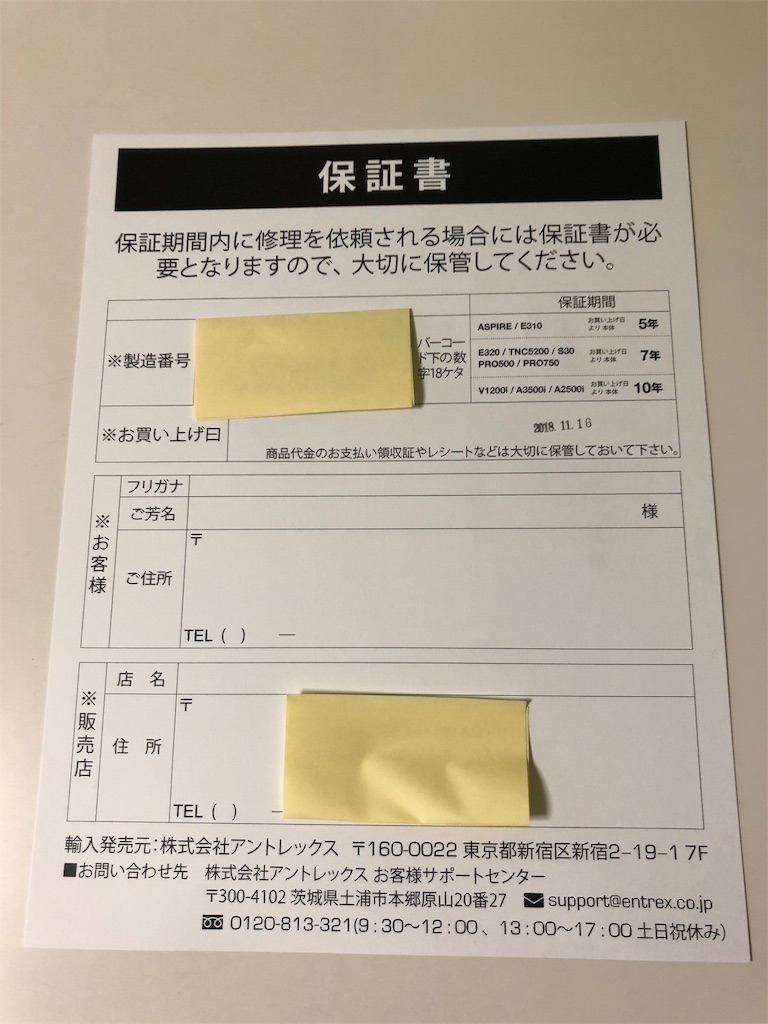




























![正規品 Vitamix バイタミックス E310 [ホワイト] 5年保証付 65738 正規品 Vitamix バイタミックス E310 [ホワイト] 5年保証付 65738](https://images-fe.ssl-images-amazon.com/images/I/31MfoPW4BdL._SL160_.jpg)


































